文章詳情頁
Win7系統如何屏蔽網頁浮動廣告?Win7系統清除網頁浮動廣告的方法
瀏覽:6日期:2022-10-25 10:40:01
最近有Win7系統用戶反映,在瀏覽網頁的時候,網頁上總是會有許多浮動廣告,不小心總是會點到浮動廣告,這讓用戶感覺很厭煩。那么,遇到這個問題時該如何解決呢?下面,我們一起來看看Win7系統下清除網頁浮動廣告的方法。
方法/步驟
1、先介紹360安全瀏覽器,打開360瀏覽器主頁,點擊右上方的“工具”欄,選擇下拉框中最下面的“Internet選項”。
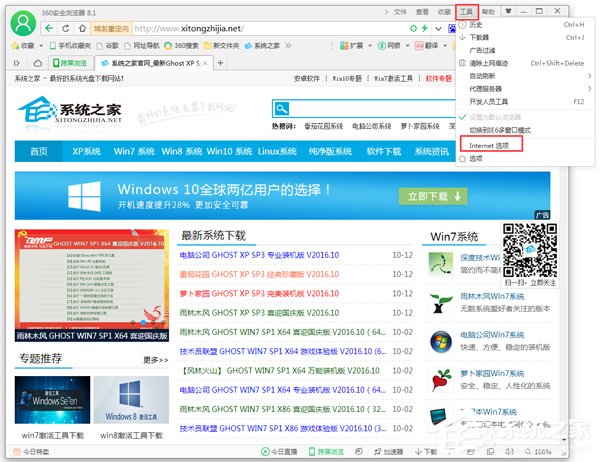
2、在彈出的框中選擇“安全”欄,選擇下方的“自定義級別”。
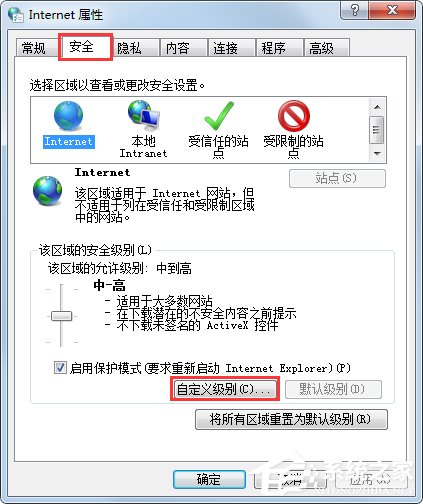
3、在彈出的框中,下拉,找到“腳本”與“活動腳本”,選擇兩者下方的“禁用”,最后點擊下方的“確定”,就好了。

4、下面介紹QQ瀏覽器,打開主頁,點擊右上方如圖所示圖標,“菜單”欄。
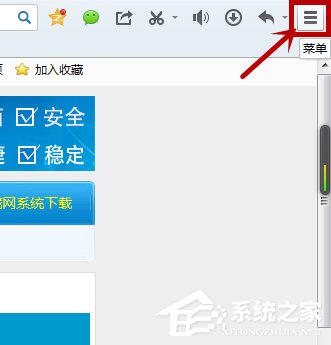
5、選擇下方的“工具”---“廣告過濾”。
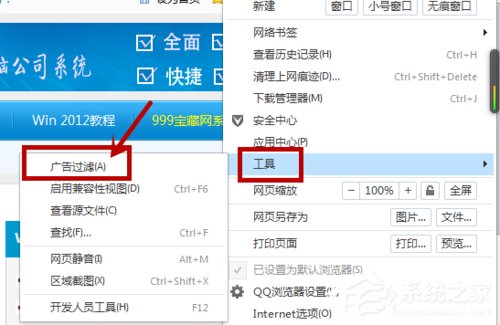
6、彈出的界面有兩種過濾方式,可以自行選擇,也可以都選擇。選擇好后別忘了點擊下方的“確定”。
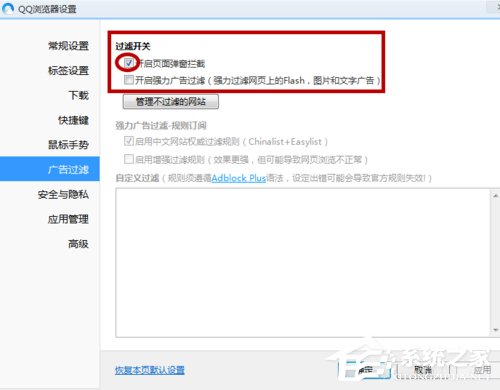
以上就Win7系統下清除網頁浮動廣告的方法,通過以上方法操作后,就可以清除網頁上的浮動廣告,其他瀏覽器也是如此,可以在“工具”欄查找一下。
相關文章:
排行榜
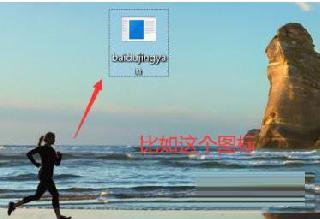
 網公網安備
網公網安備